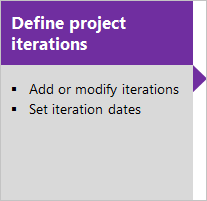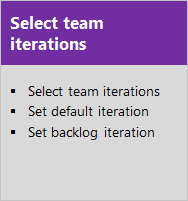Gérer les chronologies de sprint
Azure DevOps Services | Azure DevOps Server 2022 | Azure DevOps Server 2019
Avec Scrum, les équipes planifient et suivent le travail à intervalles réguliers ; ce concept est appelé cadence de sprint. Vous définissez des chemins d’itération, également appelés sprints, pour prendre en charge l’affectation d’éléments de travail à des intervalles de fuseau horaire. Les chemins d’itération sont une ressource partagée utilisée par toutes les équipes qui les sélectionnent. De nombreuses équipes choisissent une cadence de deux ou trois semaines. Vous pouvez toutefois spécifier des cycles de sprint plus courts ou plus longs. Vous pouvez également créer une planification de mise en production qui englobe plusieurs sprints.
Conseil
S’il vous suffit de modifier les dates d’itération, vous pouvez le faire en suivant les instructions fournies dans cet article. Toutefois, si vous devez définir les chemins d’itération et l’arborescence, ou affecter des sprints d’équipe, suivez les instructions fournies dans Définir les chemins d’itération (sprints) et configurer les itérations d’équipe.
Prérequis
- Pour modifier les dates de sprint, vous devez être membre du groupe de sécurité Administrateurs de projet ou disposer de l’autorisation Modifier ce nœud pour le nœud enfant de l’itération que vous souhaitez modifier. Par défaut, ces autorisations sont définies pour l’utilisateur qui a créé le projet. Pour plus d’informations, consultez Changer les autorisations au niveau du projet ou Définir les autorisations et l’accès pour le suivi du travail.
Commencer à planifier des sprints
Pour commencer rapidement, vous pouvez utiliser les sprints par défaut. Les sprints par défaut sont également appelés itérations et ont été ajoutés lors de la création de votre projet. Notez que vous devez être membre du groupe Administrateurs de projet pour ajouter des sprints et planifier des dates de sprint. Si vous avez créé le projet, vous êtes membre.
À partir de votre navigateur web, ouvrez le backlog de sprint de votre équipe. (1) Vérifiez que vous avez sélectionné le projet approprié, (2) choisissez Tableaux>Sprints, puis (3) sélectionnez l’équipe appropriée dans le menu du sélecteur d’équipe et enfin (4) choisissez Backlog.
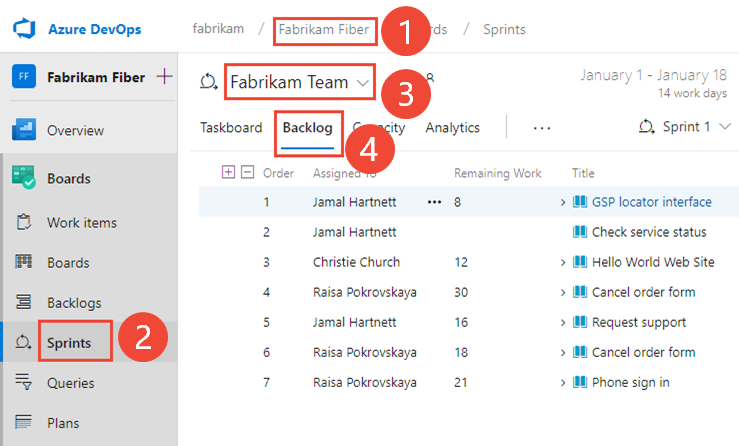
Pour choisir une autre équipe, ouvrez le sélecteur et sélectionnez une autre équipe ou choisissez l’option
 Parcourir tous les sprints. Vous pouvez aussi entrer un mot clé dans la zone de recherche pour filtrer la liste des backlogs d’équipe pour le projet.
Parcourir tous les sprints. Vous pouvez aussi entrer un mot clé dans la zone de recherche pour filtrer la liste des backlogs d’équipe pour le projet.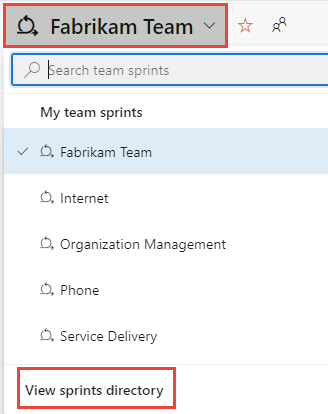
Choisissez Définir les dates du sprint.

Choisissez l’icône de calendrier pour sélectionner la date de début, puis celle de fin du sprint.
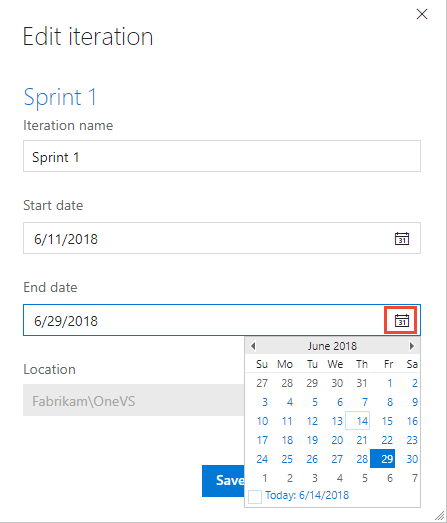
Choisissez Enregistrer et fermer. Vous verrez la date répertoriée.

À partir de votre navigateur web, ouvrez le backlog de sprint de votre équipe. (1) Vérifiez que vous avez sélectionné le projet approprié, (2) choisissez Tableaux>Sprints, puis (3) sélectionnez l’équipe appropriée dans le menu du sélecteur d’équipe et enfin (4) choisissez Backlog.
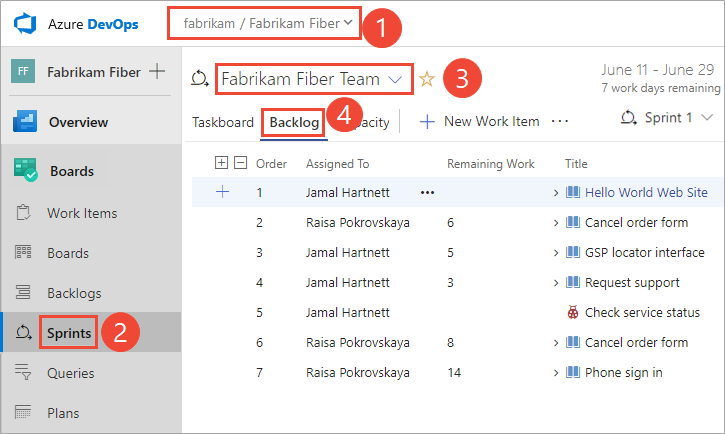
Pour choisir une autre équipe, ouvrez le sélecteur et sélectionnez une autre équipe ou choisissez l’option
 Parcourir tous les sprints. Vous pouvez aussi entrer un mot clé dans la zone de recherche pour filtrer la liste des backlogs d’équipe pour le projet.
Parcourir tous les sprints. Vous pouvez aussi entrer un mot clé dans la zone de recherche pour filtrer la liste des backlogs d’équipe pour le projet.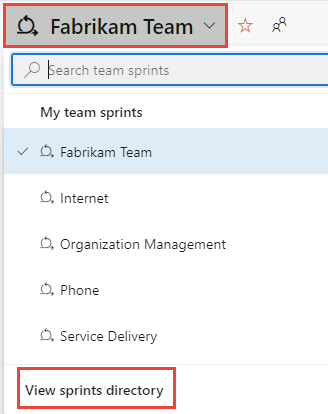
Choisissez Définir les dates du sprint.

Choisissez l’icône de calendrier pour sélectionner la date de début, puis celle de fin du sprint.
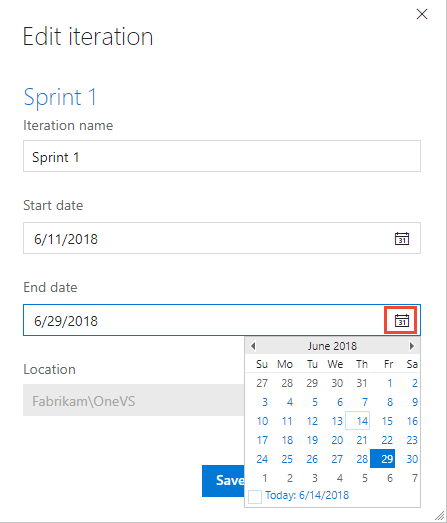
Choisissez Enregistrer et fermer. Vous verrez la date répertoriée.

Et voilà ! Vous pouvez maintenant commencer à planifier votre premier sprint.
Si vous avez plusieurs équipes, des cadences de mise en production et de sprint plus complexes à planifier, ou si vous souhaitez créer des itérations enfants, lisez ce qui suit. Vous définissez ces éléments via le contexte des paramètres du projet. Consultez Définir les chemins d’itération (sprint) et configurer les itérations d’équipe.
Notes
Note de terminologie : Votre ensemble d’outils Agile utilise le champ Chemin d’itération pour suivre les sprints et les mises en production. Lorsque vous définissez des sprints, vous définissez la liste de sélection des valeurs disponibles pour le champ Chemin d’itération. Vous utilisez des itérations pour regrouper les éléments travail en sprints, jalons ou versions dans lesquels ils seront effectués ou expédiés.
Planifier de nouveaux sprints pour différentes équipes et cadences de mise en production
Notes
Votre backlog de sprint et votre tableau des tâches sont conçus pour soutenir vos processus Scrum. En outre, vous avez accès aux backlogs de produit et de portefeuille et aux tableaux Kanban. Pour obtenir une vue d’ensemble des fonctionnalités prises en charge sur chaque backlog et chaque tableau, consultez Backlogs, tableaux et plans.
Votre projet est fourni avec plusieurs sprints prédéfinis. Toutefois, ils ne sont associés à aucune date. Pour la planification Scrum et sprint, attribuez des dates de début et de fin aux sprints de votre équipe.
La définition d’autres sprints est un processus en deux étapes. Vous définissez d’abord les sprints de votre projet, puis vous sélectionnez les sprints à utiliser pour chaque équipe : définissez les chemins d’itération (sprint) et configurez les itérations d’équipe. De cette façon, le système prend en charge les équipes qui travaillent sur différentes cadences de sprint.
Chaque sprint que vous sélectionnez pour votre équipe donne accès à un backlog de sprint, un tableau des tâches et d’autres outils de planification de sprint pour la planification et le suivi du travail.
Par exemple, en sélectionnant les Sprints 1 à 6, l’équipe Fabrikam Fiber a accès à six backlogs de sprint. Ils ont également accès à des outils de planification de la capacité et à un tableau des tâches pour chaque sprint.
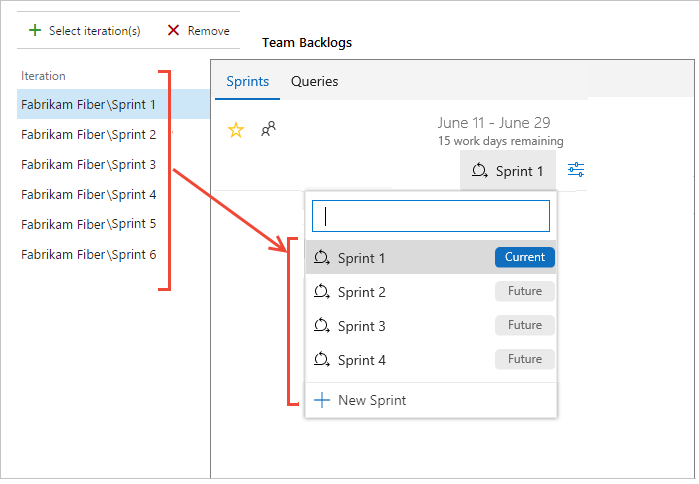
Étape suivante
Affecter du travail à un sprint ou Définir les chemins d’itération (sprint) et configurer les itérations d’équipe
Articles connexes
Si vous travaillez avec plusieurs équipes et que chaque équipe souhaite avoir sa propre vue du backlog, vous pouvez créer d’autres équipes. Chaque équipe a ensuite accès à son propre ensemble d’outils Agile. Chaque outil Agile filtre les éléments de travail. Ces éléments incluent uniquement les valeurs affectées sous le chemin de zone et le chemin d’itération de l’équipe par défaut.
Commentaires
Bientôt disponible : Tout au long de l’année 2024, nous abandonnerons progressivement le mécanisme de retour d’information GitHub Issues pour le remplacer par un nouveau système de commentaires. Pour plus d’informations, consultez : https://aka.ms/ContentUserFeedback.
Soumettre et afficher des commentaires pour